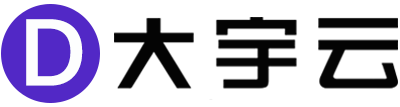说明
以下操作以 Microsoft Remote Desktop for Mac 为例。微软官方已于2017年停止提供 Remote Desktop 客户端的下载链接,转由其子公司 HockeyApp 进行 Beta 版本的发布。您可前往 Microsoft Remote Desktop Beta 下载 Beta 版本。
以下操作以连接 Windows Server 2012 R2 操作系统的轻量应用服务器为例。
下载 Microsoft Remote Desktop for Mac 并在本地进行安装。
启动 MRD,并单击 Add Desktop。如下图所示:

弹出的 “Add Desktop” 窗口,按以下步骤创建连接。如下图所示:

在 “PC name” 处输入实例公网 IP。
单击 Add 确认创建 。
其余选项保持默认设置,完成创建连接。
即可在窗口中查看已成功创建的连接。如下图所示:

双击打开新创建的连接,并在弹出的窗口中根据提示,输入在前提条件中获取的管理员帐号和密码,单击 Continue。
如果您忘记密码,请 重置密码。
在弹出的窗口中单击 Continue 确认连接。如下图所示:

成功连接后将打开 Windows 实例界面。如下图所示: